Der Mediaplan ist der zentrale Ort, an dem alle Platzierungen, Budgets und Formate einer Kampagne verwaltet werden.
Hinweis: Je nach Benutzerrolle und Berechtigung können einige Menü- oder Funktionsbereiche in der Ansicht abweichen.

1. Breadcrumb-Navigation
Die Breadcrumb-Leiste oben zeigt dir, auf welcher Ebene du dich aktuell befindest. Über sie kannst du schnell zur Hauptkategorie oder zu untergeordneten Bereichen zurückspringen. So behältst du immer den Überblick über deinen aktuellen Pfad in Mercury.
2. Tabs und aktiver Bereich
Die Tabs im oberen Bereich (z. B. Katalog, Angebote, Planung, Buchhaltung) zeigen dir, in welchem Modul du dich aktuell befindest. Der aktive Tab ist visuell hervorgehoben – im gezeigten Beispiel Planung. Hier arbeitest du mit den Planzeilen, die zuvor aus dem Reiter Angebote übernommen wurden.
3. Neues Angebot oder neue Planzeile anlegen
Über diesen Button kannst du ein neues Angebot oder eine neue Planzeile erstellen. Nach dem Speichern wirst du automatisch in den Reiter Angebote weitergeleitet. Von dort kannst du die neu erstellte Planzeile manuell in die Planung übernehmen, um sie anschließend im Mediaplan zu bearbeiten.
4. Budgetübersicht
In der Budgetübersicht siehst du dein geplantes und realisiertes Budget im direkten Vergleich. Zusätzlich werden Ziel- und Prognosewerte angezeigt. Die Fortschrittsleiste darunter visualisiert den aktuellen Umsetzungsstand deiner Kampagne.
5. Ansichten & Spaltensteuerung
Hier kannst du Ansichten speichern und auswählen. Je nach gewählter Ansicht werden unterschiedliche Spalten in der Tabelle angezeigt. Über das Zahnradsymbol kannst du:
- neue Spalten hinzufügen oder ausblenden,
- die Sortierung anpassen,
- und die Reihenfolge der Spalten ändern.
So lässt sich der Mediaplan individuell an deine Arbeitsweise anpassen.
6. Planzeilentabelle
In der Tabelle findest du alle Planzeilen deiner Kampagne. Jede Zeile enthält zentrale Informationen wie Vermarkter, Werbeträger, Platzierungsdetails, Werbeformen und Spotlängen. Über die linke Seitenleiste kannst du Spalten ein- oder ausblenden und Filter anwenden.
Tabellenfunktionen
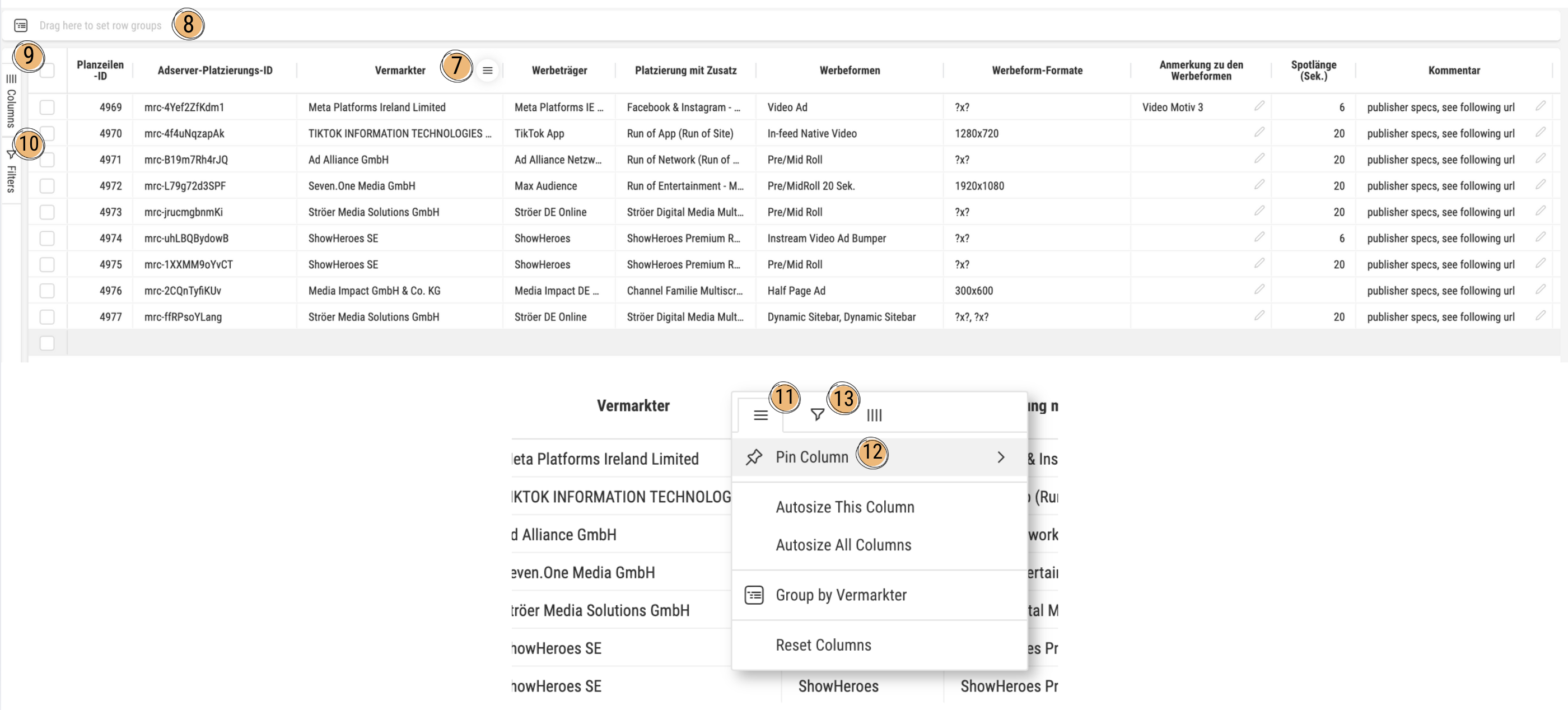
Die folgenden Punkte (7–13) beziehen sich auf die erweiterten Interaktionsmöglichkeiten innerhalb der Tabellenansicht. Sie zeigen, wie du Spalten anpassen, gruppieren, fixieren oder filtern kannst, um deine Planung effizienter zu gestalten.
7 – Spaltenkopf
Hier kannst du die Spalte per Drag-and-drop verschieben, indem du auf den Spaltenkopf klickst und sie an eine andere Position ziehst. Ein einfacher Klick auf den Spaltenkopf ändert die Sortierreihenfolge der Tabelle (auf- oder absteigend).
8 – Gruppieren der Spalten
Hier kannst du eine oder mehrere Spalten per Drag-and-drop in den oberen Bereich ziehen, um die Tabelle nach diesen Spalten zu gruppieren. Beispiel: Ziehst du „Vermarkter“ hier hinein, werden alle Zeilen nach Vermarkter gruppiert angezeigt.
9 – Checkbox (Zeilenauswahl)
Mit der Checkbox oben kannst du alle Planzeilen gleichzeitig markieren. Klickst du hingegen nur auf eine Checkbox in einer Zeile, wird nur diese einzelne Planzeile ausgewählt – oder mehrere, wenn du sie manuell anhakst.
Profitipp: Wenn du einfach in eine Zelle klickst und anschließend die Leertaste drückst, wird die entsprechende Zeile ebenfalls markiert.
10 – Spaltenmanager & Filtermanager
Über den Button „Columns“ öffnest du den Spaltenmanager. Dort kannst du sehen, welche Spalten aktuell eingeblendet sind, per Suche weitere Spalten hinzufügen oder entfernen. Über den Filtermanager kannst du außerdem Filter setzen, um nur bestimmte Zeilen oder Spalten anzeigen zu lassen.
11 – Spalten Menü (Burger)
Dieses Icon öffnet das Erweiterte Spaltenmenü. Hier findest du Funktionen wie:
- Pin Column (Spalte anheften)
- Spalten an Textgröße anpassen
- Reset Columns (alle Spalten auf Standard zurücksetzen)
- Gruppieren nach Spalten
- Filter setzen
- Spalten ein- oder ausblenden
12 – Pin Column
Mit dieser Funktion kannst du eine Spalte anheften, sodass sie beim horizontalen Scrollen sichtbar bleibt. Du kannst sie entweder links oder rechts fixieren, um wichtige Spalten wie „Planzeilen-ID“ oder „Vermarkter“ stets im Blick zu behalten.
Profitipp: Wenn du den Spaltenkopf per Drag & Drop nach ganz links oder nach ganz rechts der TAbelle ziehst, kannst du auch dadurch die entsprechende Spalte anheften.
13 – Filter und Spaltenauswahl
Hier kannst du ähnlich, wie in Punkt 10, die Spalten an- oder abwählen, sowie einen Filter setzen.